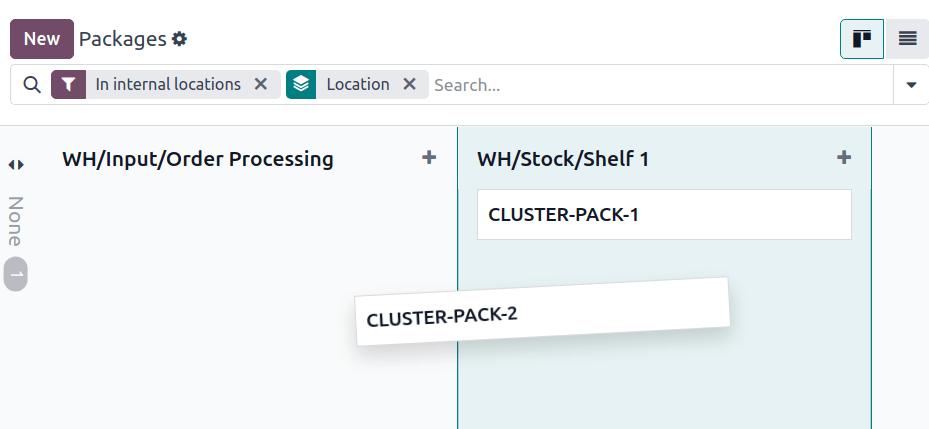بستهها¶
بسته یک ظرف فیزیکی است که یک یا چند محصول را در خود نگه میدارد. بستهها همچنین میتوانند برای ذخیره اقلام به صورت عمده استفاده شوند.
بستهها معمولاً برای اهداف زیر استفاده میشوند:
ارسال به مشتریان: نوع بستهبندیها را مطابق با الزامات اندازه و وزن شرکتهای حملونقل تنظیم کنید تا فرآیند بستهبندی را ساده کرده و از رعایت مشخصات حملونقل شرکتهای حملونقل اطمینان حاصل کنید.
ذخیرهسازی اقلام به صورت عمده.
استفاده از بستهبندی یک فیلد در فرم بستهبندی در اودو است که تنها با فعال کردن ویژگیهای انتقالات دستهای و بستهبندیها قابل مشاهده است ().
به طور پیشفرض، فیلد استفاده از بستهبندی در فرم بستهها روی جعبه یکبار مصرف تنظیم شده است. این فیلد را فقط هنگام پیکربندی بستهها برای انتخابهای خوشهای به جعبه قابل استفاده مجدد تغییر دهید.
نوع بستهبندی یک ویژگی اختیاری است که برای محاسبه هزینه حمل و نقل بر اساس وزن واقعی حمل و نقل استفاده میشود. انواع بستهبندی را ایجاد کنید تا وزن خود بستهبندی (مانند جعبهها، پالتها، یا سایر ظروف حمل و نقل) را در محاسبات هزینه حمل و نقل لحاظ کنید.
توجه
در حالی که بستهها معمولاً در مسیر تحویل سه مرحلهای استفاده میشوند، میتوان از آنها در هر جریان کاری که شامل محصولات قابل ذخیره باشد، استفاده کرد.
پیکربندی¶
برای استفاده از بستهها، ابتدا به مسیر بروید. در بخش عملیات، ویژگی بستهها را فعال کنید. سپس روی ذخیره کلیک کنید.
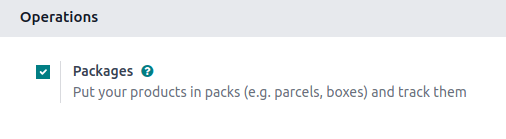
هنگام جابجایی بستهها به صورت داخلی، ویژگی جابجایی کل بستهها میتواند در نوع عملیات فعال شود تا مکان آیتمهای موجود در بسته با بهروزرسانی مکان بسته بهروزرسانی شود.
برای انجام این کار، به مسیر بروید و عملیات مورد نظر را که این ویژگی باید برای آن اعمال شود، انتخاب کنید (ممکن است نیاز باشد برای چندین عملیات تنظیم شود).
در صفحه نوع عملیات، در بخش بستهها، کادر انتخاب انتقال کل بستهها را علامت بزنید.
بستهبندی اقلام¶
محصولات میتوانند در هر انتقال به بستهها اضافه شوند توسط:
کلیک کردن بر روی هر آیکون عملیات جزئی در خط محصول.
استفاده از دکمه قرار دادن در بسته برای قرار دادن همه موارد انتقال در یک بسته.
عملیات دقیق¶
در هر انتقال انبار (مانند دریافت، سفارش تحویل)، با کلیک بر روی آیکون ⦙≣ (لیست گلولهای) در زبانه عملیات، یک محصول را به یک بسته اضافه کنید.
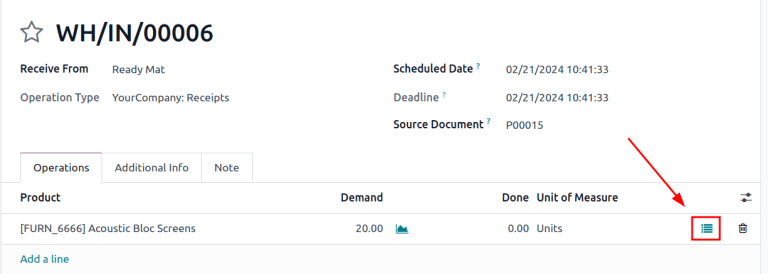
با انجام این کار، پنجره پاپآپ عملیات جزئی برای محصول باز میشود.
برای قرار دادن محصول در یک بسته، روی افزودن یک خط کلیک کنید و محصول را به یک بسته مقصد اختصاص دهید. یک بسته موجود را انتخاب کنید یا با وارد کردن نام بسته جدید، یک بسته جدید ایجاد کنید، سپس ایجاد... را انتخاب کنید.
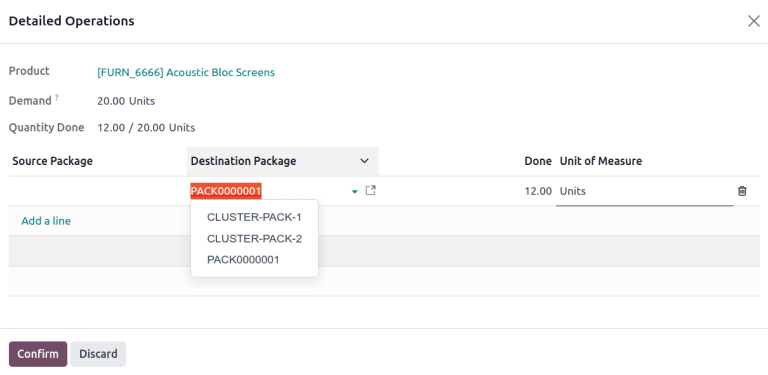
دوازده واحد از Acoustic Bloc Screen در PACK0000001 قرار داده شدهاند.¶
سپس، تعداد اقلامی که باید در بسته قرار گیرند را در ستون انجامشده مشخص کنید. مراحل بالا را تکرار کنید تا محصول را در بستههای مختلف قرار دهید. پس از اتمام، روی تأیید کلیک کنید تا پنجره بسته شود.
همچنین ببینید
قرار دادن در بسته¶
یا روی دکمه بستهبندی کن در هر انتقال انبار کلیک کنید تا یک بسته جدید ایجاد شود و تمام اقلام انتقال را در آن بسته تازه ایجاد شده قرار دهید.
مهم
دکمه قرار دادن در بسته در رسیدها، سفارشهای تحویل و سایر فرمهای انتقال با فعال بودن ویژگی بستهها در ظاهر میشود.
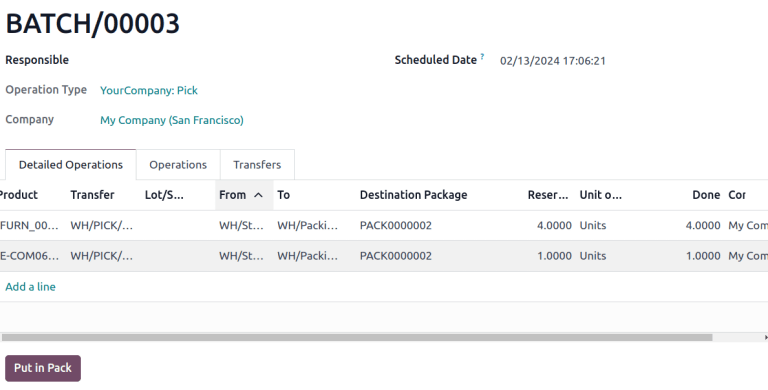
در انتقال دستهای BATCH/00003، دکمه قرار دادن در بسته کلیک شد تا بسته جدیدی با نام PACK0000002 ایجاد شود و تمام اقلام در فیلد بسته مقصد به آن اختصاص داده شوند.¶
نوع بستهبندی¶
ایجاد انواع بستهبندی با رفتن به مسیر: انتخاب منو برنامه انبار --> تنظیمات --> انواع بستهبندی، برای تنظیم ابعاد سفارشی و محدودیتهای وزنی. این ویژگی عمدتاً برای محاسبه وزن بستهها جهت هزینههای حمل و نقل استفاده میشود.
همچنین ببینید
در لیست انواع بستهبندی، کلیک کردن روی جدید یک فرم نوع بستهبندی خالی را باز میکند. فیلدهای فرم به شرح زیر هستند:
نوع بستهبندی (ضروری): نام نوع بستهبندی را تعریف کنید.
اندازه: ابعاد بسته را بر حسب میلیمتر (میلیمتر) تعریف کنید. فیلدها از چپ به راست طول، عرض و ارتفاع را تعریف میکنند.
وزن: وزن بسته خالی (مانند جعبه خالی، پالت).
توجه
اودو وزن بسته را با جمع وزن بسته خالی و وزن کالا(ها) محاسبه میکند، که میتوان آن را در فیلد وزن در زبانه موجودی در فرم هر محصول یافت.
حداکثر وزن: حداکثر وزن حمل مجاز در بسته.
بارکد: یک بارکد تعریف کنید تا نوع بستهبندی را از طریق اسکن شناسایی کنید.
شرکت: یک شرکت مشخص کنید تا نوع بستهبندی فقط در شرکت انتخابشده در دسترس باشد. اگر این فیلد خالی باشد، نوع بستهبندی در همه شرکتها در دسترس خواهد بود.
حامل: حامل حمل و نقل مورد نظر برای این نوع بسته را مشخص کنید.
کد حامل: یک کد تعریف کنید که به نوع بسته مرتبط باشد.
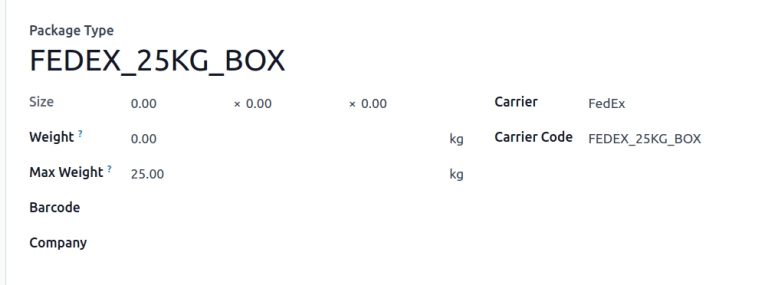
بستههای خوشهای¶
برای استفاده از بستههای خوشهای، ابتدا به مسیر بروید و ویژگی انتقالات دستهای را که در بخش عملیات قرار دارد، فعال کنید. با انجام این کار، فیلد استفاده از بسته در فرم بسته قابل مشاهده میشود.
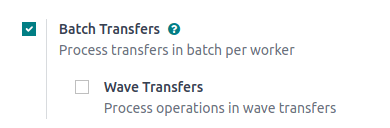
افزودن بستههای جدید با رفتن به . سپس، روی جدید کلیک کنید یا یک بسته موجود را انتخاب کنید. با انجام این کار فرم بسته باز میشود که شامل فیلدهای زیر است:
مرجع بسته (الزامی): نام بسته.
نوع بستهبندی: برای پیکربندی جعبههای حمل و نقل به مشتری استفاده میشود.
توجه
نوع بستهبندی برای پیکربندی بستهها در برداشتهای خوشهای ضروری نیست.
:گفتگویراهنما:
وزن حمل و نقل: برای وارد کردن وزن بسته پس از اندازهگیری آن با ترازو استفاده میشود.شرکت: یک شرکت مشخص کنید تا بسته فقط در شرکت انتخابشده در دسترس باشد. اگر بسته در همه شرکتها در دسترس است، این فیلد را خالی بگذارید.
موقعیت: موقعیت فعلی بسته.
تاریخ بستهبندی: تاریخی که بسته ایجاد شده است.
استفاده از بسته: گزینه قابل استفاده مجدد را برای بستههایی انتخاب کنید که برای جابجایی محصولات در انبار استفاده میشوند؛ گزینه یکبار مصرف را برای بستههایی انتخاب کنید که برای ارسال محصولات به مشتریان استفاده میشوند.
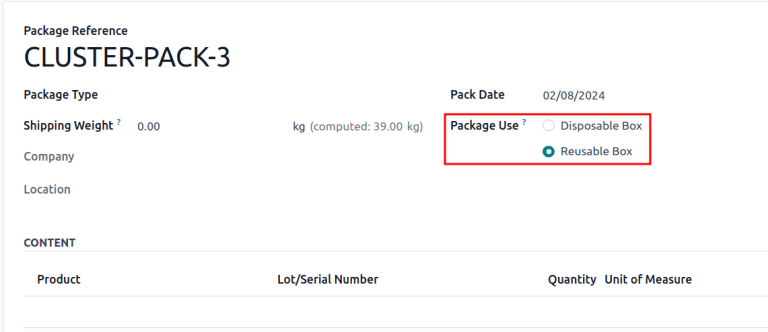
همچنین ببینید
مشاهده بستهها¶
برای مشاهده تمام بستهها به مسیر بروید. بهصورت پیشفرض، بستهها در نمای کانبان و در محل ذخیرهسازی فعلیشان نمایش داده میشوند.
نکته
بستهها را بکشید و رها کنید تا آنها را بین مکانهای داخلی جابهجا کنید.